RSIのノイズを減少させたオシレーターを表示するMT4インジケーター「Turbo_JRSX」
更新日時:2019年12月30日 01:54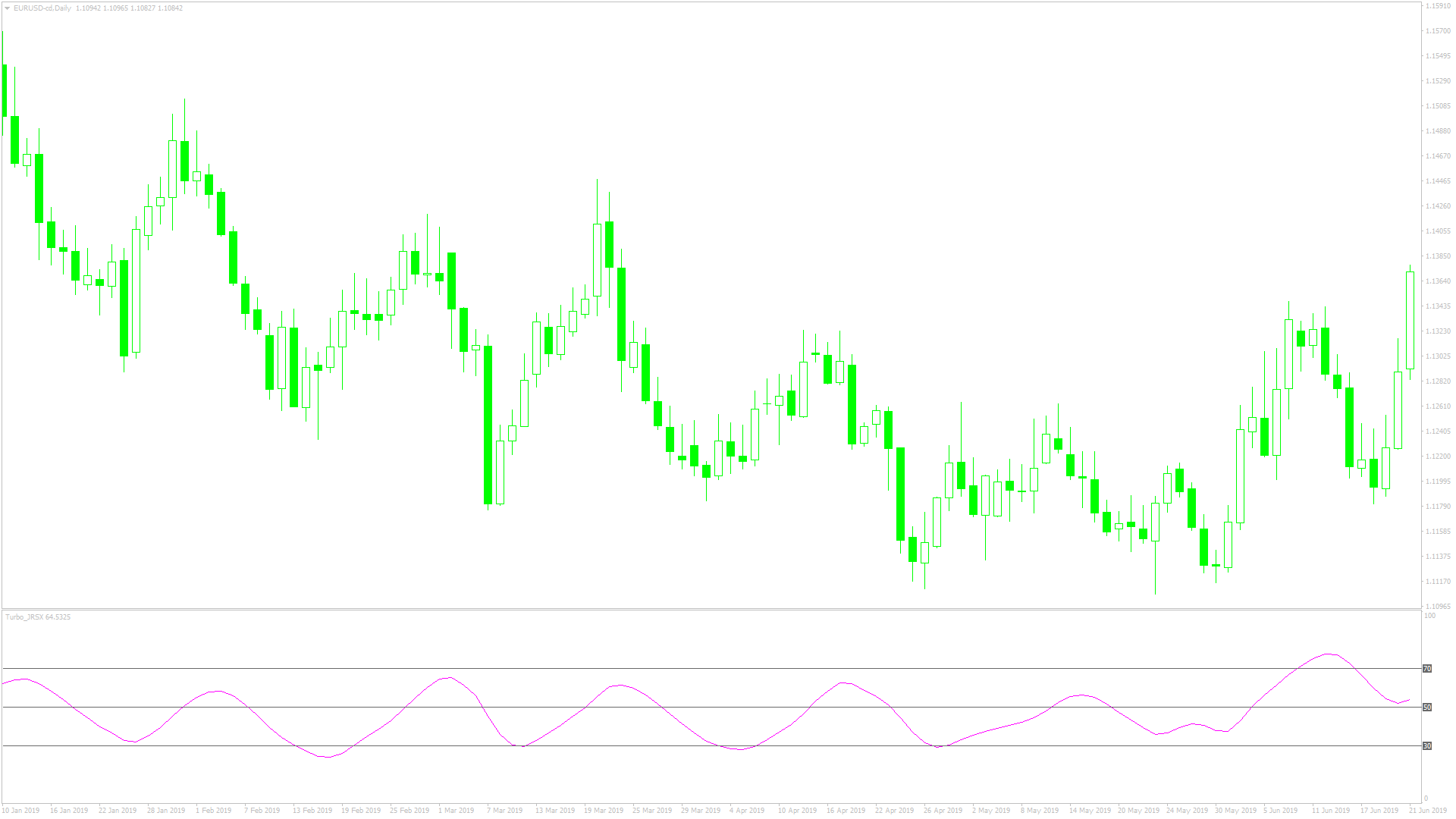
RSXはRSIに改良を加えたインジケーターで、RSIよりもノイズが少なくなっているという特徴があります。
「Turbo_JRSX」は、このRSXをベースにしたインジケーターで次のような方に向いています。
RSIのダマしのシグナルに悩まされている方
値動きの転換を捉えたい方
以上のような方のためにこの記事では、「Turbo_JRSX」について解説していきます。
Turbo_JRSXの概要
RSXはRSIのように、値動きの転換を分析するためのインジケーターで、RSIと同様にインジケーターの値が80を超えた場合は買われ過ぎ、20を下回った場合は売られ過ぎと判断します。
「Turbo_JRSX」もこれに準じた使い方になりますが、買われ過ぎの水準が70、売られ過ぎの水準が30に設定されている点が異なります。
インジケーターの値が70を超えた後、再び70以下に減少した場合は売りシグナル、30を下回った後再び30以上に増加した場合は買いシグナルになります。
初期設定の状態では、70や30の水準は白いラインで表示される設定になっており、チャートの背景色を白に設定している場合はこれらの水準が見えなくなっていますので、チャートの背景色を変更するか、これらの水準を表示するラインの色を変更したほうがよいでしょう。
Turbo_JRSXを表示する方法
まずはインジケーターを入手しましょう。下記リンクからダウンロードして下さい。
Turbo_JRSXのダウンロード先は以下となります。
※幣サイトではなく別サイトへのリンクが開きます。
MT4のインジケーター追加(インストール)の手順を説明ページを作ってみました。追加(インストール)手順が分からないという方はご参考下さい。
Turbo_JRSXのパラメーター解説
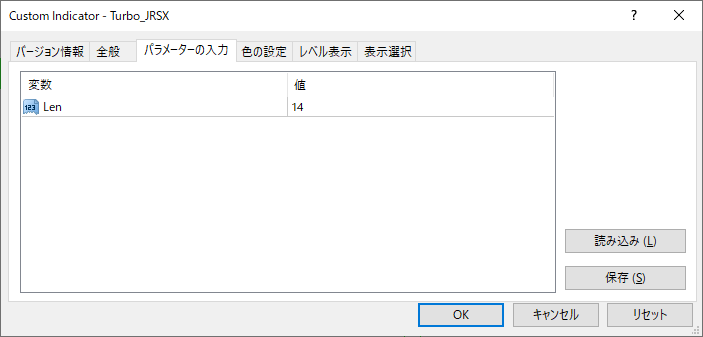
インジケーター挿入時または表示済みのインジケーターを右クリックで表示されるウィンドウの「パラメーターの入力」から設定できます。
「Turbo_JRSX」のパラメーターは、インジケーターの算出期間を設定する項目のみのシンプルな構成になっています。
| 入力項目 | 入力内容 |
Len |
インジケーターの算出期間 初期値:14 値を大きくすると価格に対する反応が緩やかになります。 |
普段からRSIやRSXを使用している方は、普段使用しているパラメーターの設定に合わせて調整しましょう。
RSIでも買われ過ぎ/売られ過ぎ水準を、70と30に設定して使用することがありますが、ダマしのシグナルが多い場合は、80と20に変更して使用した方が良いかもしれません。
ラインの色を変更する場合は、「チャート上で右クリック」→「インジケータ一覧」→「Turbo_JRSX」→「色の設定」から変更することができますので、必要に応じて設定を行いましょう
まとめ
「Turbo_JRSX」の使い方やパラメーターについて解説してきましたが、要点をまとめると以下のようになります。
RSIがベースになっており、使い方も同じ。
RSIよりもノイズが少ない。
インジケーターの値が70を上回ると買われ過ぎの状態。
インジケーターの値が30を下回ると売られ過ぎの状態。
「Turbo_JRSX」は、RSIと比較するとインジケーターのノイズが少なくなっているため、RSIのダマしのシグナルに悩まされている方に、向いているインジケーターと言えます。
また、RSIと同じように使用することができるため、RSIを普段からよく使用する方は、一度「Turbo_JRSX」を試してみるのも良いのではないでしょうか。














